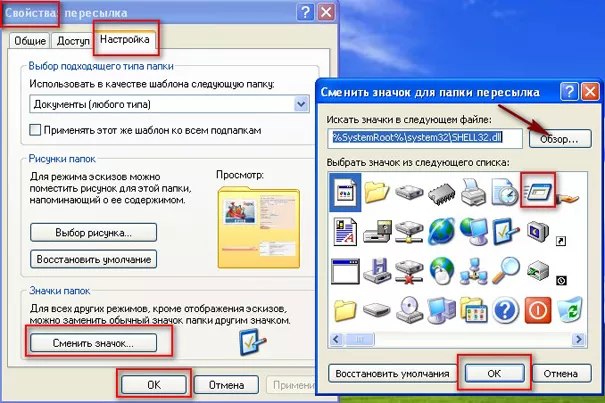
Подробная инструкция смены стандартных иконок на свои в Windows 7
Всем привет. Статья посвящена Windows 7. Если у вас Windows 10, инструкция тоже подойдёт, но с некоторыми поправками. В нынешних условиях, когда Microsoft перестал поставлять в Россию обновления, вам может потребоваться ключи активации Windows 10. В противном случае система будет тормозить, а Microsoft Office не работать, так как может потребоваться активация Microsoft Office 365.
Первым делом, мы должны отключить превьюшки тумбочек. Т.е. чтобы не показывалось внутри папки несколько миниатюр. Для этого перейдём в панель «настройка представления и производительности системы»(в английском варианте: «performance options). Достаточно набрать это после нажатия „пуска“, чтобы сразу найти нужный пункт меню.

И в появившимся окне убираем галочку с пункта „отображать эскизы вместо значков“. Собственно в этом же пункте, можно убрать другие эффекты семёрки. Однако их рассмотрение выходит за рамки рассмотрения данной статьи. Итак, этим действием, мы добились следующего вида:

Следующий шаг, замена в реестре самой иконки папки по умолчанию. Для этого вам нужно иметь права администратора в системе. Делаем следующее:
- Пуск->выполнить или win+r
- Пишем regedit
- Если UAC будет возмущаться, соглашайтесь. После чего у вас должен запуститься редактор реестра, который выглядит вот так:

- Далее, раскрываете следующий путь:HKEY_LOCAL_MACHINE\SOFTWARE\Microsoft\Windows\CurrentVersion\Explorer
- В нём создаёте ещё одну папку:

- Которая должна называться: Shell Icons . У некоторых, эта папка может уже существовать, в таком случае создавать заново ничего не нужно.
- Выбираем эту папку и переходим в правую часть окна. В нём жмём правой кнопкой мыши и выбираем „создать“->»строковый параметр". В названии указываем цифру 3. И всё! больше ничего в названии писать не надо. Затем кликаем по параметру (по нашей троечке) правой кнопкой и выбираем пункт «Изменить».

- В значении указываем путь до нашей иконки. Это может быть *.ico файл (как у меня), так и файл библиотеки с параметрами. Важно, чтобы иконка была размера 256*256, поскольку только в этом случае гарантируется правильное изменение размера в системе. Учтите этот момент, когда будете выбирать файл иконки.
- Жмём «ОК».
- Закрываем редактор реестра.
- Выходим из аккаунта или делаем перезагрузку.
Для того чтобы вернуть стандартные иконки папок, сбросьте значение ключа «3», который мы создали в реестре, а лучше всего, удалите Иконки вы можете посмотреть и скачать в разделе иконки для windows 7.

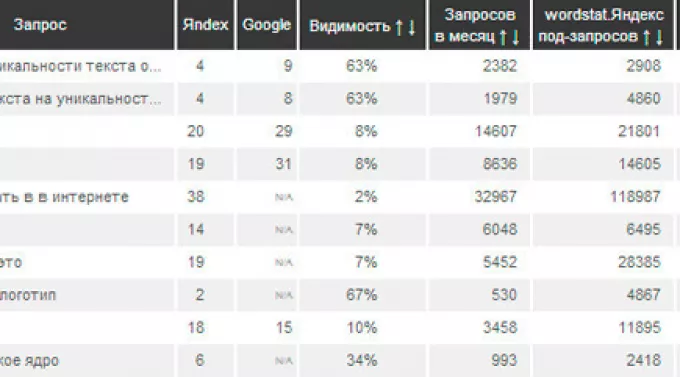

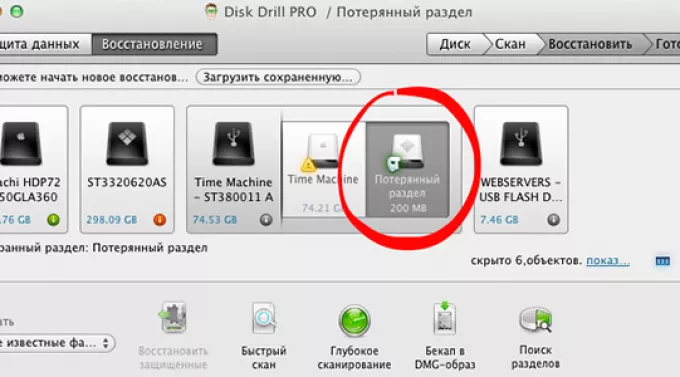

Комментарии ()